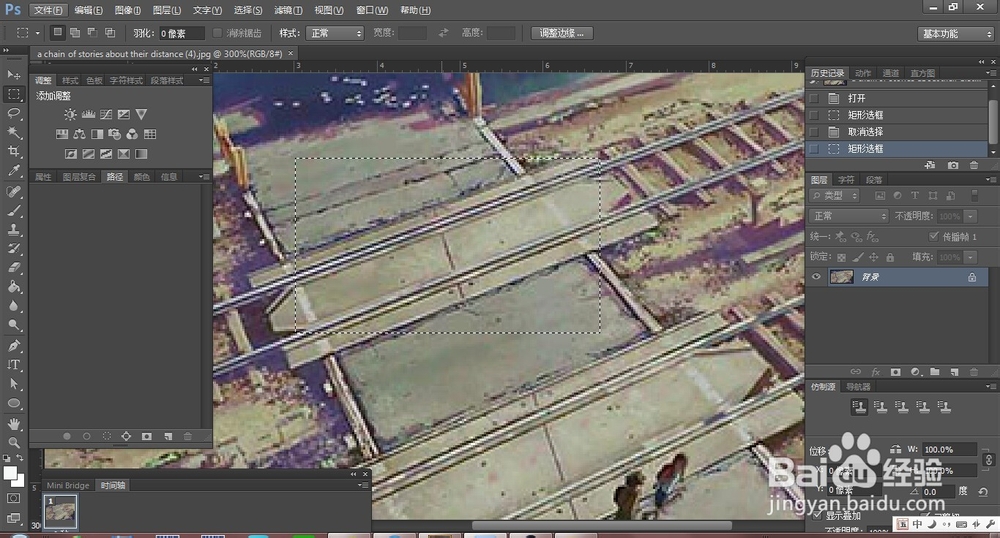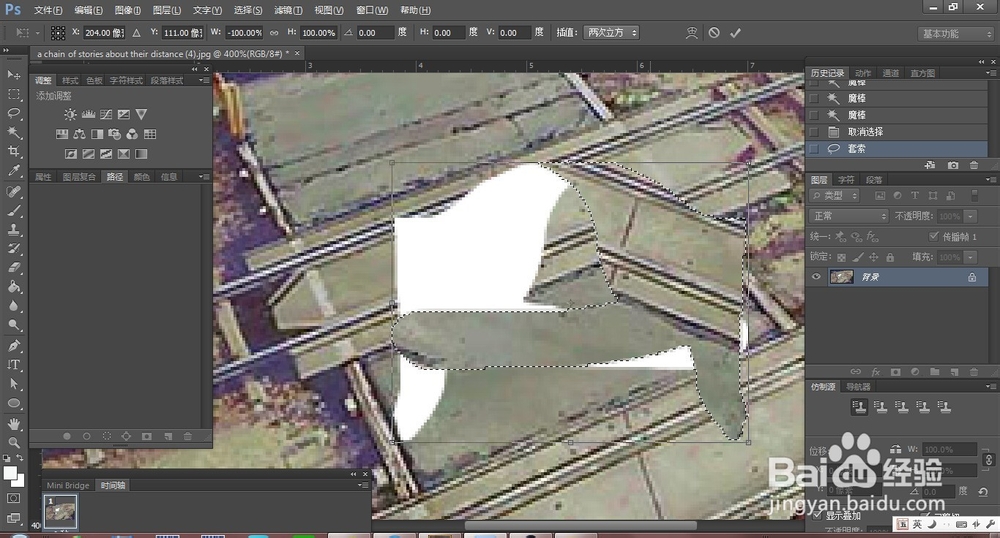photoshop(PS)如何水平/垂直翻转
1、首先我用Photoshop打开了一个图像做演示.用矩形工具建立了一个选区。当然你也可以用其它工具建立。这在后面会演示。
2、按ctrl+t或者右键点击选区选择“自由变换”。
3、再次对选区右键就可以看到“水平翻转”和“垂直翻转‘了。水平翻转后效果如图。
4、那如果是用别的工具建立选区会如何呢?如图用自由套索建立了一个选区。结果如图。
5、用魔棒建立一系列的选区翻转后如图。可见水平翻转会生成一个能包含你所有当前选区的最小艏婊锬曛矩形。并以这个矩形的几何中心为中心进行水平翻转。
声明:本网站引用、摘录或转载内容仅供网站访问者交流或参考,不代表本站立场,如存在版权或非法内容,请联系站长删除,联系邮箱:site.kefu@qq.com。
阅读量:85
阅读量:94
阅读量:77
阅读量:65
阅读量:34